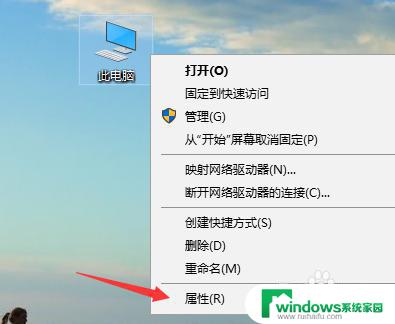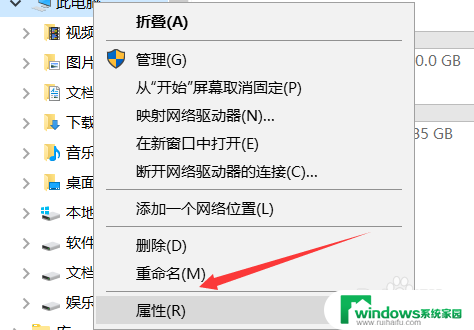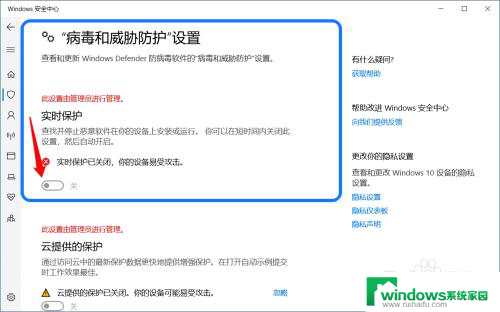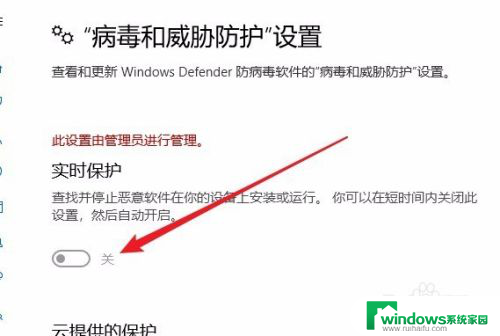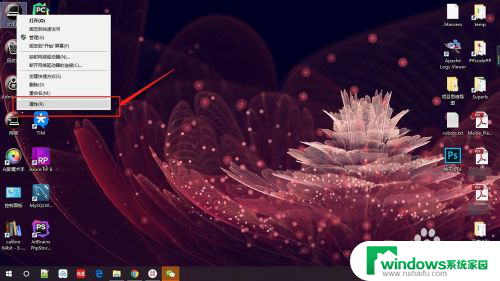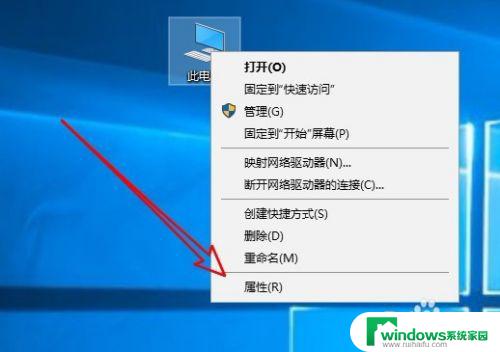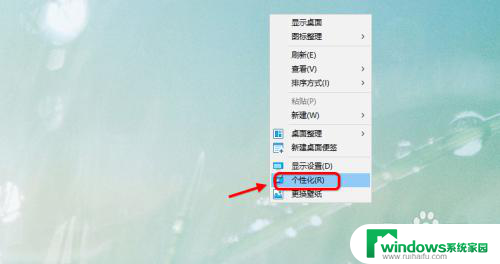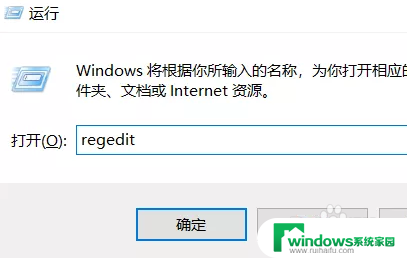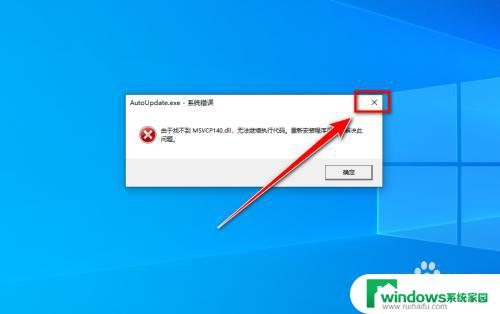win10数据执行保护怎么开启 Win10数据执行保护添加方法
更新时间:2024-05-05 14:52:43作者:xiaoliu
Win10数据执行保护是一项重要的安全功能,可以有效防止恶意软件利用内存漏洞进行攻击,想要开启Win10数据执行保护,可以通过以下方法进行操作。打开控制面板,进入系统与安全选项,点击系统,找到高级系统设置,在性能选项卡中点击设置,找到数据执行保护,选择启用DEP保护。这样就成功开启了Win10数据执行保护,提升了系统的安全性。
方法如下:
1.鼠标右击此电脑或者计算机的属性。
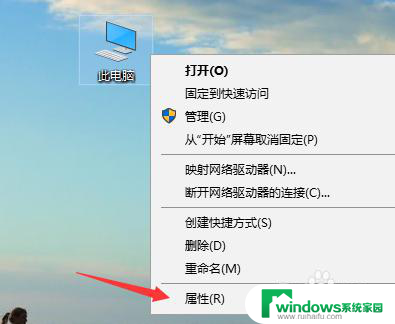
2.选择属性面板下的高级系统设置。
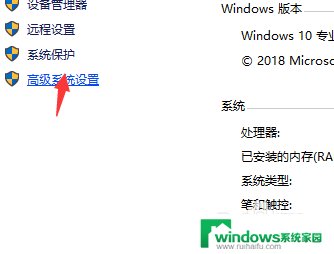
3.选择了高级系统设置之后我们依次点击性能===设置
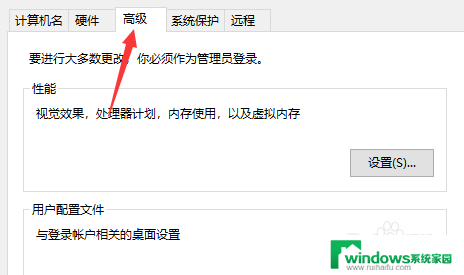
4.选中性能设置之后下面有一个数据执行保护的选项。
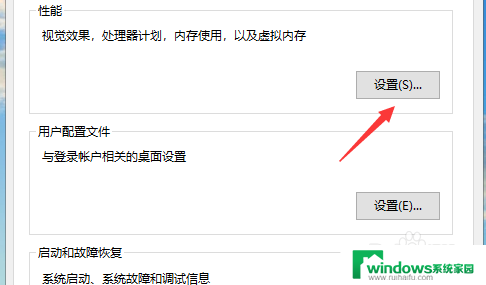
5.根据提示我们点击一下。
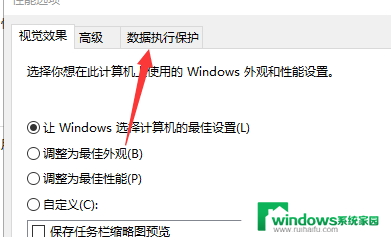
6.点击之后选择下面的为下面.....然后把需要保护的程序添加进来即可。
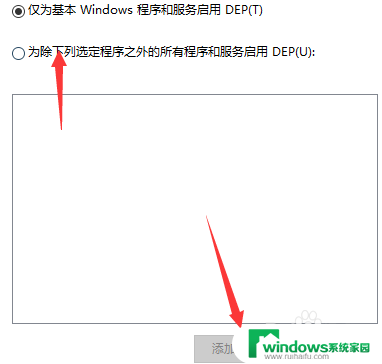
以上就是Win10数据执行保护如何开启的全部内容,如果您遇到了这种情况,您可以按照以上方法进行解决,希望这些方法能够对您有所帮助。